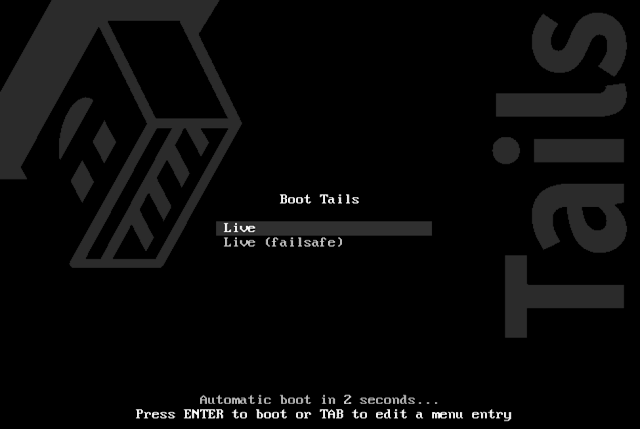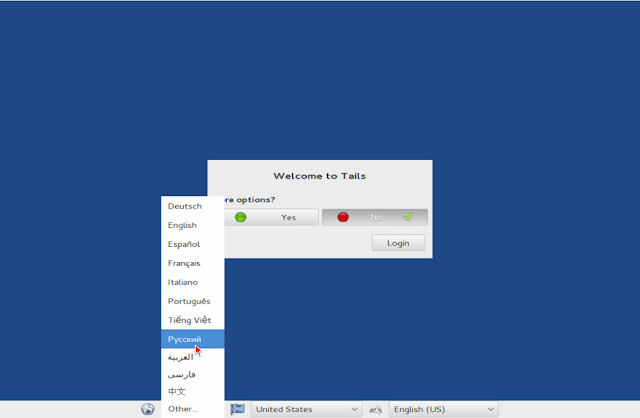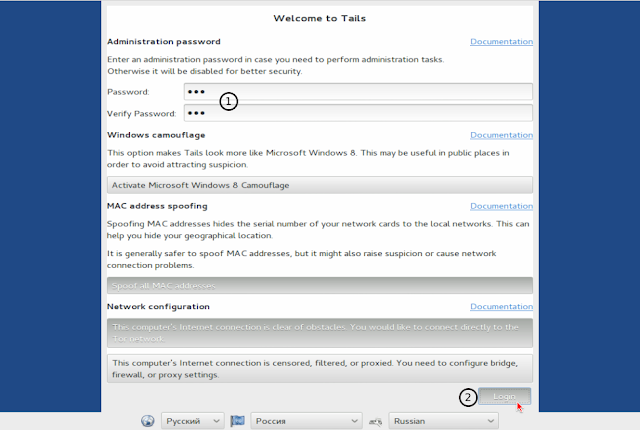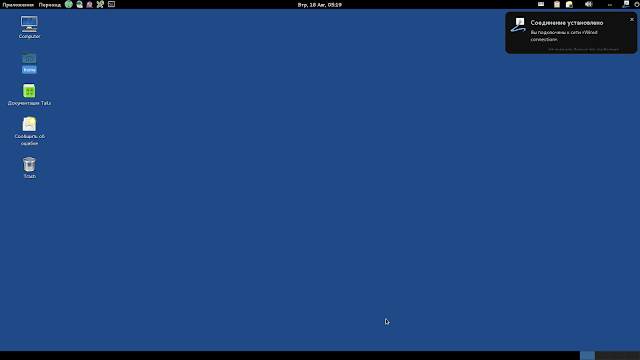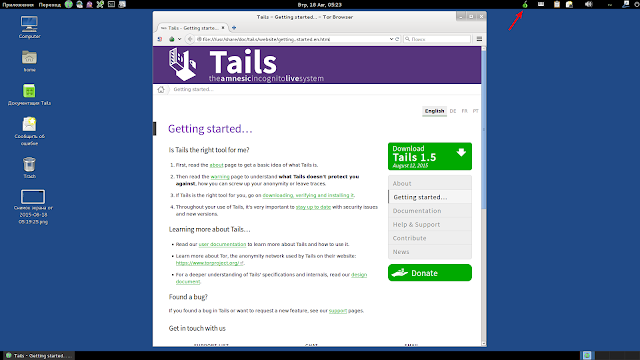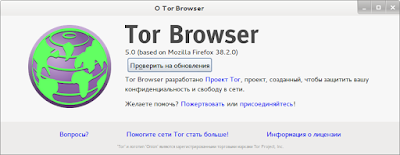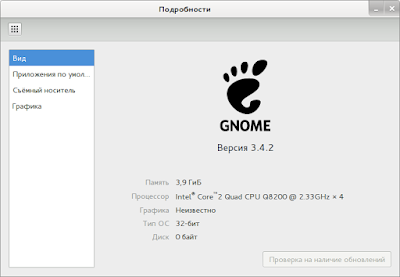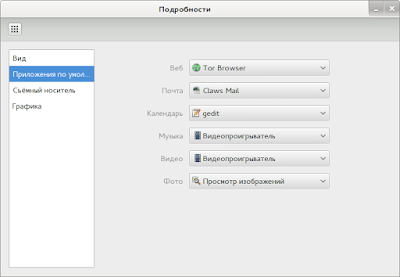Tails — сверхзащищённая операционная система, которой пользуется Эдвард Сноуден
Вторник, 18 августа 2015, 17:05
Размещено в рубрике Лента новостей и имеет 0 комментариев.
TAILS (англ. The Amnesic Incognito Live System) — дистрибутив Linux на основе Debian, созданный для обеспечения приватности и анонимности. Является продолжением развития ОС Incognito. Все исходящие соединения заворачиваются в анонимную сеть Tor, а все неанонимные блокируются. Система предназначена для загрузки с LiveCD или LiveUSB и не оставляет следов на машине, где использовалась. Проект Tor является главным спонсором TAILS. Операционная система рекомендована к использованию «Фондом свободной прессы».
Tails — сверхзащищённая сборка Linux, которой пользуется Эдвард Сноуден. А также использовалась Эдвардом Сноуденом для разоблачения PRISM (Program for Robotics, Intelligents Sensing and Mechatronics), формально классифицированная как совершенно секретная. PRISM дает право АНБ (Агенство национальной безопасности США) получать самую разнообразную информацию: просматривать электронную почту, прослушивать голосовые и видеочаты, просматривать фотографии, видео, отслеживать пересылаемые файлы, узнавать другие подробности из социальных сетей.
По заявлениям спецслужб, по решению суда на активное сотрудничество вынуждены были пойти многие крупные компании, предоставив спецслужбам доступ к серверам: Microsoft (Hotmail), Google (Google Mail), Yahoo, Facebook, YouTube, Skype, AOL, Apple и Paltalk.
Tails - это полноценная операционная система, которая содержит все необходимые инструменты для безопасной работы в интернете: Tor - запускается автоматически, GPG - для шифрования почты, OTR-чат, парольный менеджер KeePassX и другие программы, многие из которых модифицированы для безопасности. Дистрибутив спроектирован таким образом, что не хранит информации локально (и вообще не обращается к накопителю). Оперативная память стирается перед завершением работы с помощью sdmem, чтобы злоумышленник не мог восстановить её содержимое с недавно выключенного компьютера.
Программное обеспечение по умолчанию
Окружение рабочего стола GNOME.
Работа с сетью:
Tor в изолированном режиме с поддержкой сетевых мостов (включая обфусцированные) и графическим фронтендом Vidalia.
Firefox с модификацией Iceweasel, патчами безопасности, а также расширениями Torbutton, HTTPS Everywhere, NoScript и Adblock Plus.
NetworkManager для лёгкой настройки сети.
Pidgin со встроенным OTR.
Claws Mail со встроенной поддержкой GnuPG.
Liferea — RSS-агрегатор для GNOME.
Gobby для совместного редактирования текста.
Aircrack-ng для вардрайвинга беспроводных сетей Wi-Fi.
I2P для доступа к даркнету.
Шифрование и приватность:
LUKS и GNOME Disks для шифрования запоминающих устройств.
GnuPG для шифрования и цифровой подписи электронной почты.
Схема разделения секрета Шамира.
Виртуальная клавиатура.
MAT — средство для анонимизации метаданных.
PWGen — генератор паролей.
KeePassX — менеджер паролей.
Не так давно (11 августа) состоялся релиз Tails 1.5. Загрузить iso-образ с Tails 1.5 (987,0 МБ) можно с официального сайта по следующей ссылке:
После загрузки образа и его записи на диск/флешку, вставьте носитель, перезагрузите компьютер и дождитесь загрузки live-образа с Tails 1.5 в оперативную память. У вас должна отобразиться вот такая картинка на экране:
Как видно на снимке, в опциях по загрузке присутствует только live-режим и нет установочного на ж/диск, как упоминалось выше.
Через несколько секунд откроется опция по использованию дистрибутива и выбор языка, на котором будет отображаться система, а также добавлена раскладка клавиатуры, выбранного языка. Кстати, раскладка клавиатуры по умолчанию переключается сочетанием клавиш Alt+Shift, которое можно изменить в процессе работы на собственное в параметре Раскладка:
После того как язык интерфейса выбран, в окне приглашения Tails (Welcome to Tails) присутствуют две опции: No и Yes. Опция No (по умолчанию) даёт право пользователю полноценно использовать дистрибутив, но без права делать в нём какие-то изменения: установка дополнительных программ и др. возможности присущие администратору системы. Если вас устраивает данный вариант, нажмите кнопку Login или клавишу Enter.
В случае, если вы выбрали вариант Yes, вам необходимо будет дважды ввести придуманный пароль, т.е. стать администратором системы и также нажать кнопку Login:
После входа в систему с подключенным модемом к компьютеру напрямую вы должны увидеть всплывающее извещение о том, что Соединение установлено:
Примечание. В случае подключения компьютера по беспроводной сети WiFi, кликните на значке Сеть на панели и подключитесь, выбором вашей сети.
По установлении сетевого соединения, через несколько секунд в трее появится "луковица" с извещением о том, что Tor готов к работе.
После этого вы можете безопасно пользоваться системой и конечно браузером Tor:
А также посмотреть Приложения по умолчанию:
Безопасной вам работы в сверхзащищённой системе Tails.
Удачи.
Вам также может быть интересно: "Как установить Tor Browser Bundle в Ubuntu".
Tails — сверхзащищённая сборка Linux, которой пользуется Эдвард Сноуден. А также использовалась Эдвардом Сноуденом для разоблачения PRISM (Program for Robotics, Intelligents Sensing and Mechatronics), формально классифицированная как совершенно секретная. PRISM дает право АНБ (Агенство национальной безопасности США) получать самую разнообразную информацию: просматривать электронную почту, прослушивать голосовые и видеочаты, просматривать фотографии, видео, отслеживать пересылаемые файлы, узнавать другие подробности из социальных сетей.
По заявлениям спецслужб, по решению суда на активное сотрудничество вынуждены были пойти многие крупные компании, предоставив спецслужбам доступ к серверам: Microsoft (Hotmail), Google (Google Mail), Yahoo, Facebook, YouTube, Skype, AOL, Apple и Paltalk.
Tails - это полноценная операционная система, которая содержит все необходимые инструменты для безопасной работы в интернете: Tor - запускается автоматически, GPG - для шифрования почты, OTR-чат, парольный менеджер KeePassX и другие программы, многие из которых модифицированы для безопасности. Дистрибутив спроектирован таким образом, что не хранит информации локально (и вообще не обращается к накопителю). Оперативная память стирается перед завершением работы с помощью sdmem, чтобы злоумышленник не мог восстановить её содержимое с недавно выключенного компьютера.
Программное обеспечение по умолчанию
Окружение рабочего стола GNOME.
Работа с сетью:
Tor в изолированном режиме с поддержкой сетевых мостов (включая обфусцированные) и графическим фронтендом Vidalia.
Firefox с модификацией Iceweasel, патчами безопасности, а также расширениями Torbutton, HTTPS Everywhere, NoScript и Adblock Plus.
NetworkManager для лёгкой настройки сети.
Pidgin со встроенным OTR.
Claws Mail со встроенной поддержкой GnuPG.
Liferea — RSS-агрегатор для GNOME.
Gobby для совместного редактирования текста.
Aircrack-ng для вардрайвинга беспроводных сетей Wi-Fi.
I2P для доступа к даркнету.
Шифрование и приватность:
LUKS и GNOME Disks для шифрования запоминающих устройств.
GnuPG для шифрования и цифровой подписи электронной почты.
Схема разделения секрета Шамира.
Виртуальная клавиатура.
MAT — средство для анонимизации метаданных.
PWGen — генератор паролей.
KeePassX — менеджер паролей.
Не так давно (11 августа) состоялся релиз Tails 1.5. Загрузить iso-образ с Tails 1.5 (987,0 МБ) можно с официального сайта по следующей ссылке:
После загрузки образа и его записи на диск/флешку, вставьте носитель, перезагрузите компьютер и дождитесь загрузки live-образа с Tails 1.5 в оперативную память. У вас должна отобразиться вот такая картинка на экране:
Как видно на снимке, в опциях по загрузке присутствует только live-режим и нет установочного на ж/диск, как упоминалось выше.
Через несколько секунд откроется опция по использованию дистрибутива и выбор языка, на котором будет отображаться система, а также добавлена раскладка клавиатуры, выбранного языка. Кстати, раскладка клавиатуры по умолчанию переключается сочетанием клавиш Alt+Shift, которое можно изменить в процессе работы на собственное в параметре Раскладка:
После того как язык интерфейса выбран, в окне приглашения Tails (Welcome to Tails) присутствуют две опции: No и Yes. Опция No (по умолчанию) даёт право пользователю полноценно использовать дистрибутив, но без права делать в нём какие-то изменения: установка дополнительных программ и др. возможности присущие администратору системы. Если вас устраивает данный вариант, нажмите кнопку Login или клавишу Enter.
В случае, если вы выбрали вариант Yes, вам необходимо будет дважды ввести придуманный пароль, т.е. стать администратором системы и также нажать кнопку Login:
После входа в систему с подключенным модемом к компьютеру напрямую вы должны увидеть всплывающее извещение о том, что Соединение установлено:
Примечание. В случае подключения компьютера по беспроводной сети WiFi, кликните на значке Сеть на панели и подключитесь, выбором вашей сети.
По установлении сетевого соединения, через несколько секунд в трее появится "луковица" с извещением о том, что Tor готов к работе.
После этого вы можете безопасно пользоваться системой и конечно браузером Tor:
В Параметрах системы - Подробности - Вид, вы можете убедиться, что система на ж/диске занимает 0 байт:
А также посмотреть Приложения по умолчанию:
Безопасной вам работы в сверхзащищённой системе Tails.
Удачи.
Вам также может быть интересно: "Как установить Tor Browser Bundle в Ubuntu".
Ссылка на источник
18-08-2015.
Комментирование и пинг закрыты.